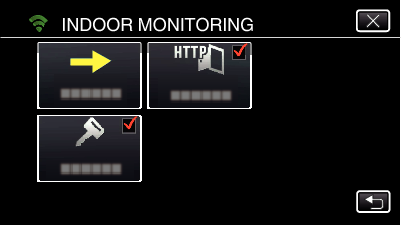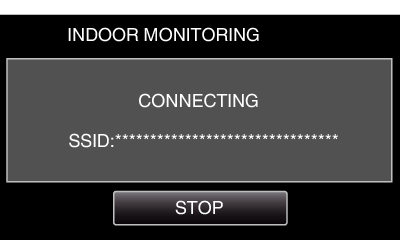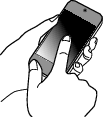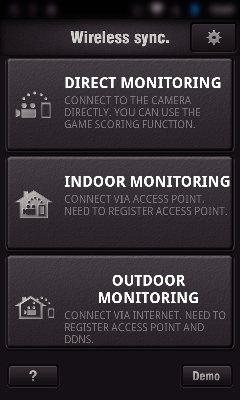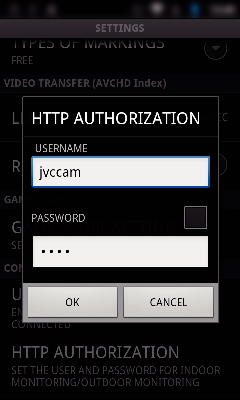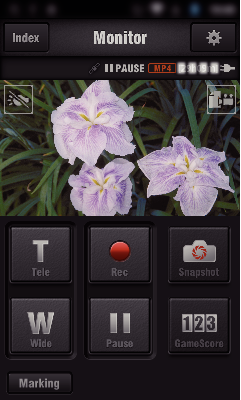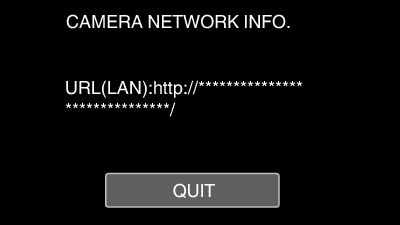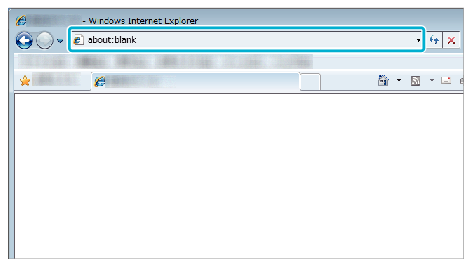Koble til den trådløse LAN-ruteren hjemme – kameraet og en smarttelefon (eller datamaskin) via et trådløst tilgangspunkt.
Fra en tilkoblet smarttelefon (eller datamaskin) kan du så overvåke bildene som fanges av kameraet.
-

- Bruke Wi-Fi
-
Bildeovervåking via et tilgangspunkt hjemme (INDOOR MONITORING)
Bildeovervåking via et tilgangspunkt hjemme ( INDOOR MONITORING )
Opptak av videoer og stillbilder kan skje under overvåking.
Når “VIDEO REC FORMAT” er stilt til “AVCHD”, er videokvaliteten på videoopptaket XP.
Når “VIDEO REC FORMAT” er stilt til “MP4/MOV”, er videokvaliteten på videoopptaket 360p.
Størrelsen på stillbildet som tas, er 1280X720.
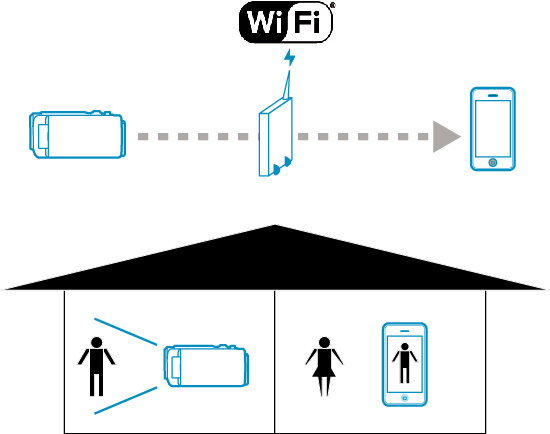
ADVARSEL
Denne funksjonen er ikke utviklet til forhindring av katastrofe eller kriminalitet.
For å forebygge problemer i tilfelle du glemmer å slå av strømmen, vil enheten automatisk slå seg av etter 10 dager med kontinuerlig bruk.
Når du ikke overvåker fra en smartelefon (eller datamaskin), er kameraets fokus fast.
Selv ved overvåking fra en smarttelefon (eller datamaskin), vil kameraets fokus være fastlåst hvis det ikke har vært i bruk i mer enn tre timer. (Fokus fungerer igjen når kameraet betjenes).
Dette trenger du
Smarttelefon eller datamaskin med Windows
Trådløs LAN-ruter (bruk et produkt som har en Wi-Fi-sertifiseringslogo)
NB!
Du kan oppleve tilkoblingsproblemer eller langsomme tilkoblinger avhengig av den aktuelle trådløse LAN-ruteren og signalstyrken.
Betjeningsmetode
1Koble kameraet til et tilgangspunkt (trådløs LAN-ruter).
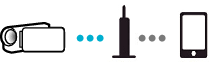
Koble kameraet til tilgangspunktet ved hjelp av en av de følgende metodene.
Registrering av Wi-Fi-beskyttet oppsett (WPS)
Følg operasjonene under hvis tilgangspunktet (trådløs LAN-ruter) støtter WPS.
Søk på tilgangspunktet, og velg fra listen.
Angi navnet (SSID) på tilgangspunktet (trådløs LAN-ruter) og passordet på forhånd.
Andre metoder, som “Manuell registrering” og “WPS PIN-registrering” er også tilgjengelig. Se den påfølgende lenken for mer informasjon.
2Koble smarttelefonen (eller datamaskinen) til et tilgangspunkt (trådløs LAN-ruter).
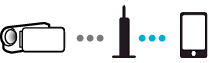
Koble smarttelefonen (eller datamaskinen) til et tilgangspunkt (trådløs LAN-ruter) hjemme.
Se bruksanvisningen til den aktuelle enheten eller den trådløse LAN-ruteren for mer infomasjon om tilkobling.
Denne innstillingen er ikke nødvendig hvis smarttelefonen (eller datamaskinen) allerede har blitt koblet til tilgangspunktet (trådløs LAN-ruter) hjemme.
3Overvåke bildene ved å koble til smarttelefonen og kameraet
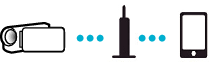
Installer “Wireless sync.” på smarttelefonen på forhånd.

_IZYUILvdsdgwox.png)
_UJDCILkrscevgk.png)
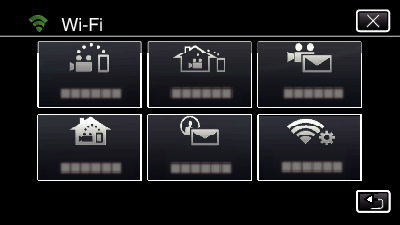
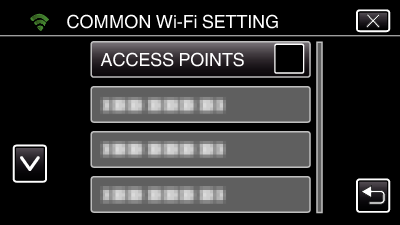
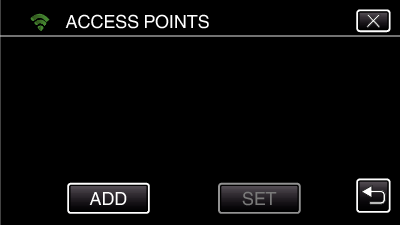
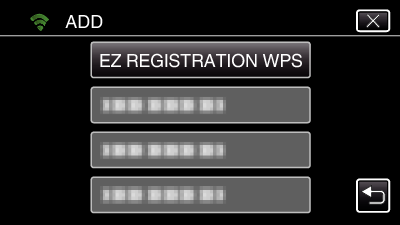
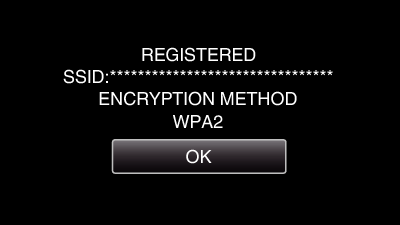
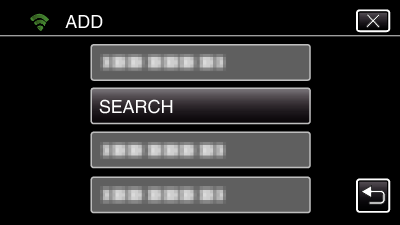
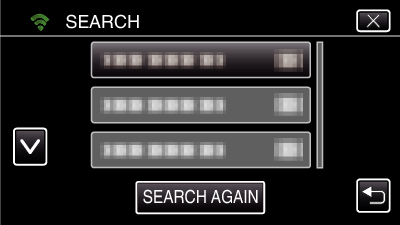
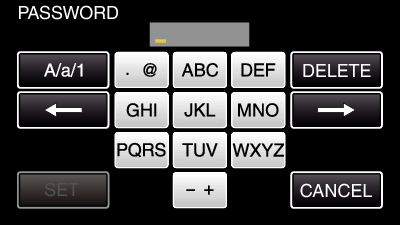
 ).
).